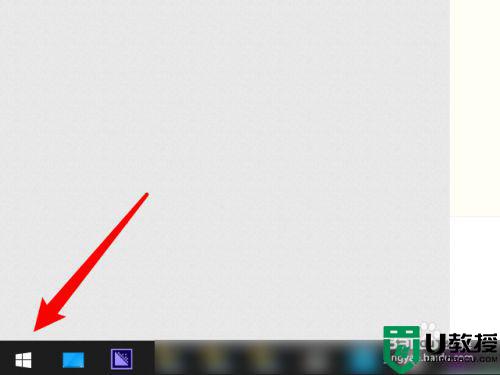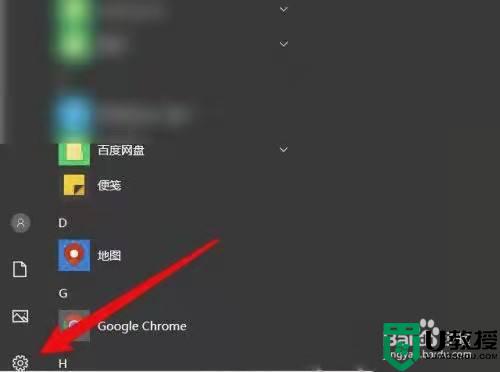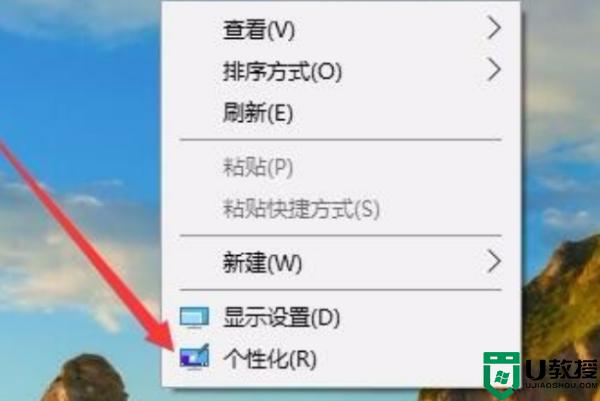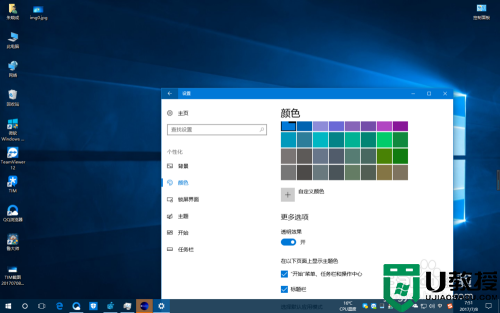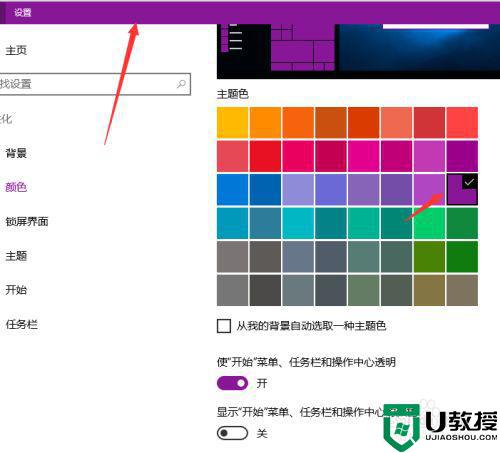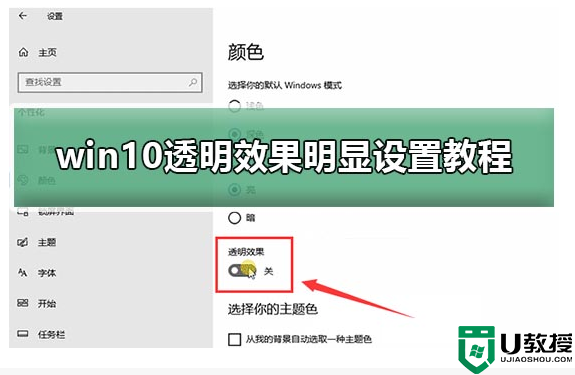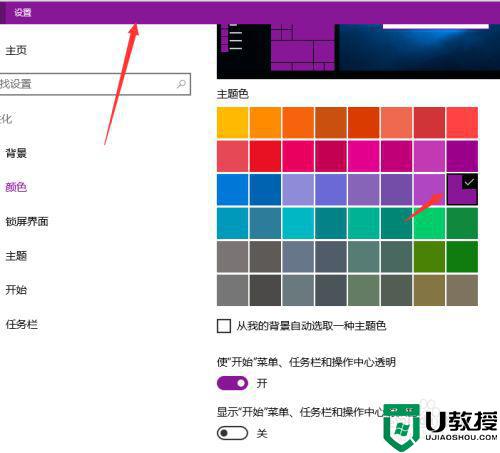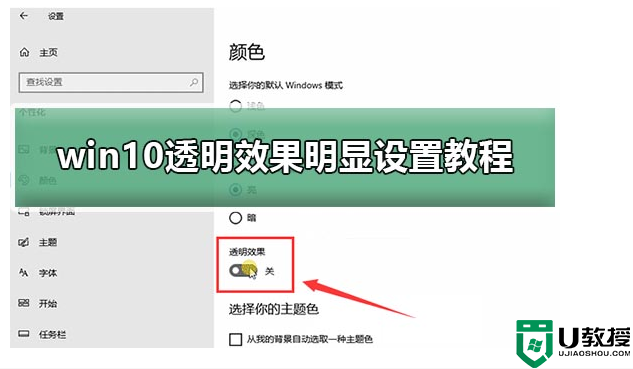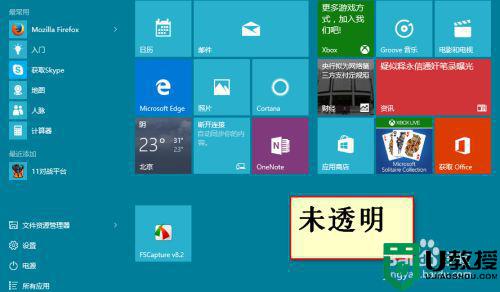win10如何设置透明主题 win10电脑透明主题的设置教程
时间:2022-04-11作者:huige
我们安装完win10系统之后,桌面主题都是默认的,许多小伙伴可能觉得有点单调,就想要对其进行设置,很多人都喜欢设置透明主题,只是苦于不知道要怎么下手,带着大家的疑问,本文将给大家演示一下win10电脑透明主题的详细设置教程吧。
推荐:win10纯净版64位免激活下载
具体步骤如下:
1、win10主题设置透明,首先打开电脑菜单,点击设置。
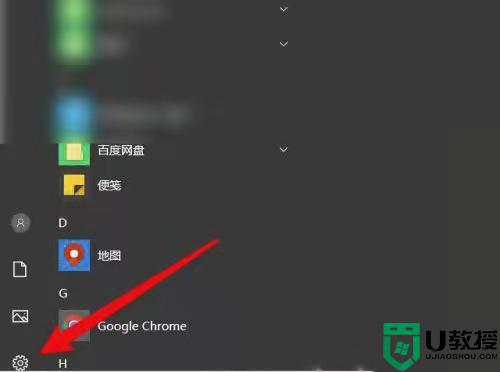
2、然后在设置界面点击轻松使用。
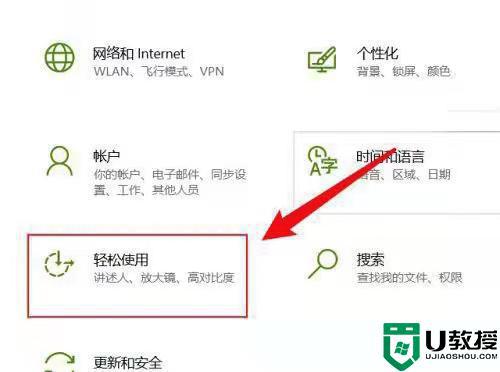
3、接着点击显示设置。
4、最后我们在显示界面开启在Windows中启用透明效果即可。
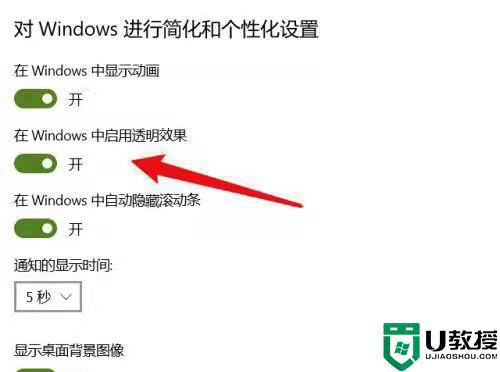
以上便是win10如何设置透明主题的详细内容,是不是挺简单呢,如果你也感兴趣的话,可以学习上面的方法来进行设置即可。